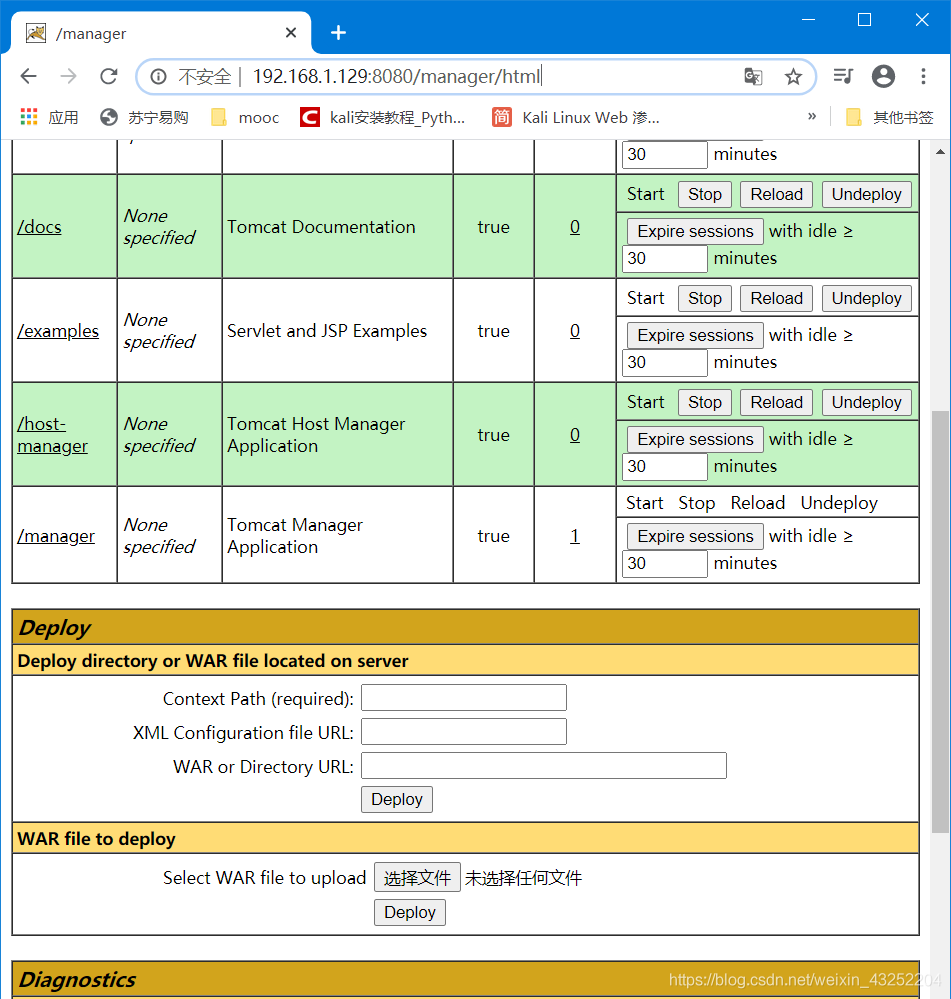[网络环境]:靶场环境搭建(ubuntu系统及vulhub安装)
[网络环境]:靶场环境搭建(ubuntu系统及vulhub安装)
靶场
vulhub
vulnhub
Ubuntu系统安装
Ubuntu 16.04 优化
切换至root用户

注:在ubuntu系统中,在登录界面无法切换root用户,只有在命令行su root 进入root用户终端
如果你当前是普通用户 也可使用sudo + 指令 来执行需要root权限的命令 不过在执行命令之前要输入root用户密码
例如:
sudo passwd root 我们可以在普通用户终端下配置root用户的密码
Ubuntu 安装软件
更新源
这里大家可以更换为国内的源
备份
cp sources.list sources.list.backup
打开sources.list文件,将其替换为下面的清华源
gedit sources.list
# 清华源
deb https://mirrors.tuna.tsinghua.edu.cn/ubuntu/ xenial main restricted universe multiverse
# deb-src https://mirrors.tuna.tsinghua.edu.cn/ubuntu/ xenial main restricted universe multiverse
deb https://mirrors.tuna.tsinghua.edu.cn/ubuntu/ xenial-updates main restricted universe multiverse
# deb-src https://mirrors.tuna.tsinghua.edu.cn/ubuntu/ xenial-updates main restricted universe multiverse
deb https://mirrors.tuna.tsinghua.edu.cn/ubuntu/ xenial-backports main restricted universe multiverse
# deb-src https://mirrors.tuna.tsinghua.edu.cn/ubuntu/ xenial-backports main restricted universe multiverse
deb https://mirrors.tuna.tsinghua.edu.cn/ubuntu/ xenial-security main restricted universe multiverse
# deb-src https://mirrors.tuna.tsinghua.edu.cn/ubuntu/ xenial-security main restricted universe multivers
然后更新apt,安装软件
-
apt-get update
-
apt-get install ssh
-
apt-get install vim
开启SSH服务
修改配置文件
修改之前先做备份,
-
cp sshd_config sshd_config.bak
列出行号 :set nu
28行
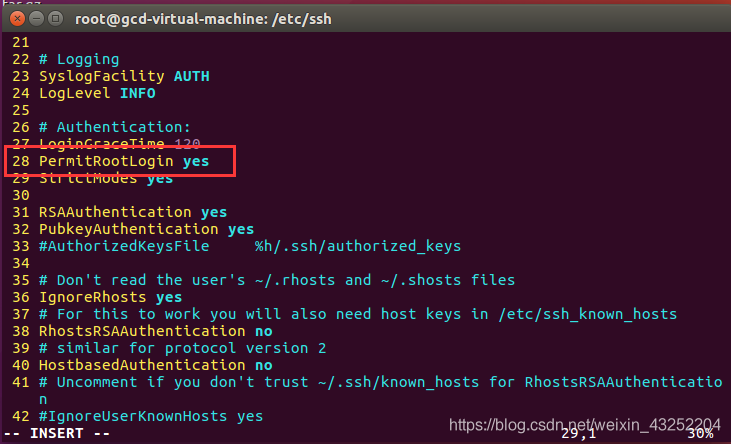
52行
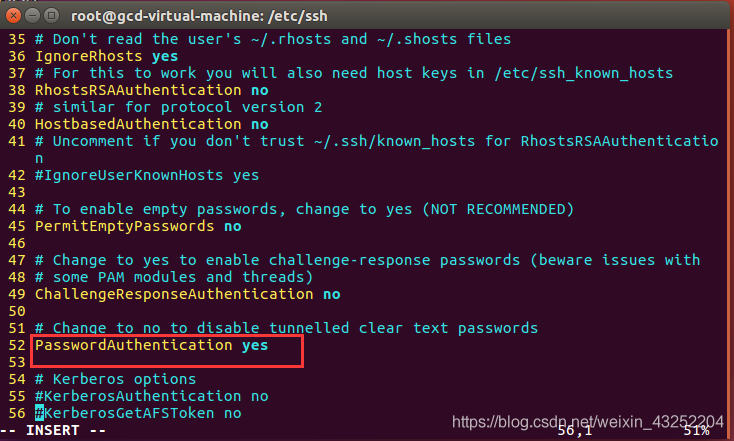
开启ssh服务
-
service ssh start/stop/restart/status
-
netstat -anptl (端口号TCP 22 )
添加开机自启动
-
update-rc.d ssh enable
dnsmq
(关闭53端口)
-
cd /etc/NetworkManager/
-
cp NetworkManager.conf NetworkManager.conf.backup
-
vim NetworkManager.conf

-
reboot
安装docker
-
vim installDocker.sh
将网页的源码复制粘贴到这个脚本中
-
chmod +x installDocker.sh
-
./installDocker
测试命令
-
docker -v

安装docker-compose
python 语言写的
-
sudo apt-get install python-pip
-
sudo pip install docker-compose
本人在安装docker-compose出现了两个错误
1、TypeError: unsupported operand type(s) for -=: 'Retry' and 'int'
解决方法:
sudo python -m pip install --upgrade --force pip
2、ReadTimeoutError: HTTPSConnectionPool(host='files.pythonhosted.org', port=443): Read timed out.
-
sudo apt install docker-compose
或
更换源安装
-
sudo pip install -i https://pypi.douban.com/simple docker-compose
测试命令:
-
docker-compose -v

下载vulhub源代码
这里打开以上链接自行下载
建议大家安装vmtools
将其复制进虚拟机
解压
-
unzip vulhub-master.zip
启动坏境
搭建tomcat弱口令漏洞环境
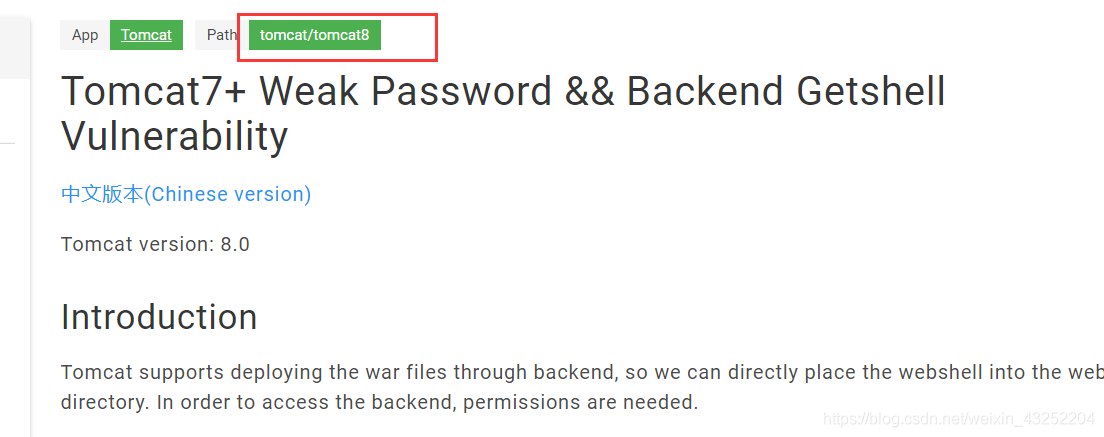
进入漏洞环境目录
-
tomcat/tomcat8
-
sudo docker-compose build
-
sudo docker-compose up -d
ERROR: Get https://registry-1.docker.io/v2/: net/http: request canceled (Client.Timeout exceeded while awaiting headers)
如果用docker加速器个人感觉作用不大,参考上面链接博主的这个方法,下载速度贼给力
确认tomcat8_tomcat_1 starting

根据漏洞平台的方法:

输入用户名密码[tomcat:tomcat],成功登入